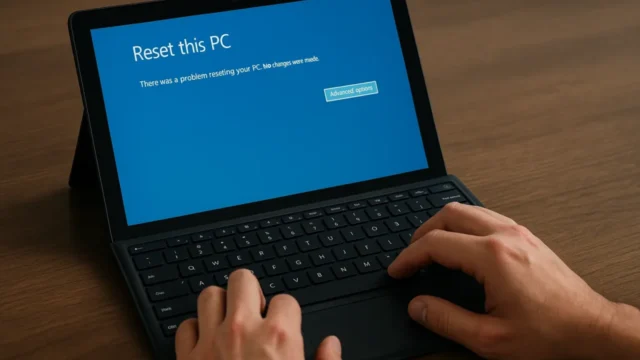Windows10でGoogle Chromeをダウンロードしようとした際にエラーが出たり、そもそもダウンロードが開始されないことはありませんか?普段の作業に欠かせないブラウザが入手できないと非常に不便で不安になります。
- Chromeのインストーラーが開始できない
- 「不審なファイル」と判定されてブロックされる
- 途中でエラーが出てインストールが進まない
こうした問題はセキュリティソフトやファイアウォール、管理者権限の不足、ネットワーク環境の不調など多くの要因で発生します。場合によっては誤った設定変更でシステムに悪影響を及ぼすリスクもあるため、正しい手順で対応することが重要です。
本記事では、Windows10でChromeがダウンロードできない原因と具体的な対処法をステップごとに解説します。基本の確認から応用的な方法まで整理しましたので、落ち着いて順番に試してみてください。
もし誤った操作によって大切なデータを失ってしまった場合は、私たちデジタルデータリカバリーへご相談ください。相談から初期診断・お見積りまで24時間365日無料でご案内しています。
目次
Windows10でChromeがダウンロードできない原因
Chromeがダウンロードできない原因は複数考えられます。セキュリティやシステム設定の問題に加えて、保存先のストレージ障害が原因である場合もあり、見極めが重要です。以下に代表的な要因を整理しました。
セキュリティソフトやファイアウォールの影響
ウイルス対策ソフトやWindowsファイアウォールが、Chromeのインストーラーを誤って危険と判断し、ダウンロードをブロックすることがあります。一時的にセキュリティソフトを無効化してから再試行することで、問題が解消する場合があります。
管理者権限の不足
通常ユーザーでダウンロードやインストールを行おうとすると、必要なアクセス権限が不足して進行しないことがあります。インストーラーを「管理者として実行」することで解決できる可能性があります。
キャッシュや一時ファイルの不調
ブラウザやWindowsのキャッシュ・一時ファイルが破損していると、ダウンロード処理が正しく動作しないことがあります。キャッシュのクリアや再起動により改善が見られる場合があります。
ネットワークや保存先の設定不良
インターネット接続が不安定、または保存先フォルダにアクセス制限がかかっている場合、Chromeのダウンロードが途中で中断されたり、完了してもファイルが表示されないといったトラブルが起こります。保存先の変更やネットワークの再接続を試みてください。
ストレージデバイスの故障
ストレージデバイスが物理的に故障していると、ダウンロードしたファイルの保存が失敗したり、HDDやSSD自体が認識されなくなることがあります。初期段階では一部の読み書きエラーにとどまっていても、障害が進行するとシステム全体の動作不良やアクセス不能に発展し、大切なデータが消失する危険があります。
特に異音や頻繁なフリーズが見られる場合は深刻なサインであり、自力での修復は症状を悪化させかねません。安全にデータを守るためには、早い段階でデータ復旧の専門業者へ相談することが重要です。
当社ではストレージの診断やデータ復旧も24時間365日無料でご案内しています。
【要注意】自力対応が招くデータ損失のリスク

「Windows10でChromeがダウンロードできない」――そんなトラブルに直面したとき、まずは自力で何とかしようと対応する方が多いと思います。
焦って設定を繰り返し変更したり、誤って初期化や上書きを行ってしまうケースがあります。特にストレージ障害やシステムの不具合が原因だった場合、自力での対応は状況をさらに悪化させ、最悪の場合は保存している大切なデータを失うリスクが高まります。
専門業者であれば、正確な診断に基づいて最適な方法で復旧を進めるため、データ消失を最低限に抑えることができます。中でもデジタルデータリカバリーは、以下の理由から多くの方に選ばれています。
- 相談実績46万件以上(2011年1月~)の豊富な対応経験に基づき、個人・法人問わず幅広いトラブルに対応
- 一部復旧を含む復旧件数割合91.5%(※内、完全復旧57.8%。復旧件数割合=データ復旧件数/データ復旧ご依頼件数。2023年10月実績)という業界トップクラスの技術力
- 他社で「復旧不可」とされた機器の対応実績が7,300件越えにものぼり、独自の復旧技術を保有
大切なデータを守るには、まずは自力対応よりも専門的な判断が欠かせません。操作を誤る前に、まずは当社にご相談ください。
Windows10でChromeがダウンロードできないときの対処法
ここからは、実際に試すことができる具体的な対処法を紹介します。簡単なものから順に実行するのがおすすめです。
セキュリティソフト・ファイアウォールを一時的に無効化する
セキュリティソフトやWindowsファイアウォールがChromeのダウンロードを阻害している場合があります。必要に応じて一時的にオフにして試してください。
- セキュリティソフトを開き「保護を一時停止」などの機能を利用
- Windowsの場合は「コントロールパネル」→「Windows Defenderファイアウォール」を開く
- 「無効にする」を選び、再度ダウンロードを実行
管理者権限で実行する
インストーラーを右クリックし「管理者として実行」を選ぶことで、権限不足による失敗を回避できます。
- ダウンロードしたChromeインストーラーを右クリック
- 「管理者として実行」を選択
- インストールウィザードに従って進める
キャッシュ・一時ファイルを削除する
キャッシュや一時ファイルが原因でエラーが発生することがあります。削除後に再試行してください。
- 使用中のブラウザの設定から「閲覧履歴の削除」を開く
- キャッシュされた画像とファイルを選択し削除
- PCを再起動してからダウンロードを再試行する
ネットワーク接続を確認する
インターネット接続の不調も原因になります。Wi-Fiや有線LANを再接続して確認してください。
- Wi-Fiを一度切断して再接続する
- ルーターの電源を入れ直して再起動する
- 別のネットワークでも試してみる
オフラインインストーラーを利用する
Webインストーラーで失敗する場合、Chrome公式のオフラインインストーラーを利用すると成功する場合があります。
- Chrome公式サイトにアクセス
- 「別のコンピュータ用にChromeをダウンロード」からオフライン版を選択
- ダウンロードしたファイルでインストールを実施
保存先フォルダの権限を確認する
保存先のフォルダに書き込み権限がない場合、ダウンロードに失敗します。権限を確認してください。
- インストーラー保存先を確認する
- アクセス可能なデスクトップやドキュメントを選ぶ
- 再度ダウンロードを実行する
Windowsアップデートを実施する
Windows自体の不具合が原因である場合もあります。最新のアップデートを適用しましょう。
- 「設定」→「更新とセキュリティ」を開く
- 「Windows Update」を選択
- 「更新プログラムのチェック」を実行し適用
専門業者に相談する
以上を試しても改善しない場合は、システム障害やストレージ不具合が原因の可能性があります。自己流の操作でデータを消失するリスクもあるため、専門業者に相談するのが安全です。
デジタルデータリカバリーは、これまでに46万件以上の相談実績(※1)を持ち、一部復旧を含む復旧件数割合91.5%(※2)という高い成果を上げています。初期診断とお見積りは無料で、24時間365日対応していますので、不安を感じた時点でお気軽にご相談ください。
※1 期間:2011年1月以降
※2 内、完全復旧57.8%。復旧件数割合=データ復旧件数/データ復旧ご依頼件数。2023年10月実績
自力で対応できない場合はデータ復旧の専門業者に相談する

自力で対応できない場合や、機器が物理的に破損している場合、個人での修復は困難です。重要なデータが含まれている場合、データ復旧専門業者に依頼するのが最も安全です。
データ復旧業者では、問題の根本原因を特定し、安全にデータを回復する最善の方法を提案できます。デジタルデータリカバリーでは、相談から初期診断・お見積りまで24時間365日体制で無料でご案内しています。まずは復旧専門のアドバイザーへ相談することをおすすめします。
デジタルデータリカバリーの強み

デジタルデータリカバリーは「データ復旧専門業者17年連続データ復旧国内売上No.1」(※1)の実績を持つデータ復旧業者です。
データ復旧の技術力として、一部復旧を含む復旧件数割合92.6%(※2)を誇っています。
他社で「復旧不可能」と判断された機器を、当社が復旧に成功した事例は数えきれません。実際に、他社復旧不可相談件数でも8,000件超 (算出期間:2016年6月1日~) を超えています。
これこそが“データ復旧の最後の砦”と呼ばれる理由です。どんな状態でも、諦める前にまずはご相談ください。最善を尽くしてデータを取り戻します。
※1:データ復旧専門業者とは、自社及び関連会社の製品以外の製品のみを対象に保守及び修理等サービスのうちデータ復旧サービスを提供し、その売上が総売上の50%以上を占める企業のこと ※第三者機関による、データ復旧サービスでの売上の調査結果に基づく(算出期間:2007年~2023年)
※2:2025年9月実績。一部復旧:完全復旧に至らなかったが、一部復旧できた場合。完全復旧:復旧希望データを100%復旧できた場合
初期診断・相談・見積まで無料で対応可能
初期診断とは、機器に発生した障害の原因を正確に特定し、復旧の可否や復旧方法を確認する工程です。デジタルデータリカバリーでは、経験豊富な技術者が「初期診断」を行い、内部の部品にダメージを与えることなく問題を見つけます。
データ障害のパターン15,000種類以上もありますが、「ご相談件数46万件超」(算出期間:2011年1月1日~)を持つ当社は、それぞれの障害原因をデータベースから即座に情報を引き出し、原因を正確に特定できる体制を整えています。
よくある質問
いえ、かかりません。当社では初期診断を無料で実施しています。お客様の機器に初期診断を行って初めて正確なデータ復旧の費用がわかりますので、故障状況を確認しお見積りをご提示するまで費用は頂いておりません。
※ご郵送で機器をお預けいただいたお客様のうち、チェック後にデータ復旧を実施しない場合のみ機器の返送費用をご負担頂いておりますのでご了承ください。
機器の状態によって故障の程度が異なりますので、復旧完了までにいただくお時間はお客様の機器お状態によって変動いたします。
弊社は、復旧完了までのスピードも強みの1つで、最短即日復旧・ご依頼の約8割を48時間以内に復旧完了などの実績が多数ございます。ご要望に合わせて柔軟に対応させていただきますので、ぜひご相談ください。
営業時間は以下の通りになっております。
365日24時間、年中無休でお電話でのご相談・復旧作業・ご納品・アフターサービスを行っています。お困りの際は是非ご相談ください。
電話受付:0:00~24:00 (24時間対応)
電話番号:0800-333-6302
来社受付:9:30~21:00
復旧できる可能性がございます。
弊社では他社で復旧不可となった機器から、データ復旧に成功した実績が多数ございます。 他社大手パソコンメーカーや同業他社とのパートナー提携により、パートナー側で直せない案件を数多くご依頼いただいており、様々な症例に対する経験を積んでおりますのでまずはご相談ください。
この記事を書いた人

デジタルデータリカバリー データ復旧エンジニア
累計相談件数46万件以上のデータ復旧サービス「デジタルデータリカバリー」において20年以上データ復旧を行う専門チーム。
HDD、SSD、NAS、USBメモリ、SDカード、スマートフォンなど、あらゆる機器からデータを取り出す国内トップクラスのエンジニアが在籍。その技術力は各方面で高く評価されており、在京キー局による取材実績も多数。2021年に東京都から復旧技術に関する経営革新優秀賞を受賞。